Vorresti girare una pagina su Microsoft Word ma non sai come fare? Come ruotare una pagina su Word? Leggi qui.
Indice della guida:
Attenzione!
Questa guida è stata testata sulla prima versione del programma Word di Microsoft Office 2019 (e versioni successive) per Android, iOS, iPadOS, macOS, Windows. Se non trovi le opzioni, potresti dover aggiornare la tua versione di Microsoft Word. La procedura è reversibile.
Come ruotare una pagina su Word
Vorresti ruotare un documento da stampare nella suite Office di Microsoft ma non sai come fare? Come girare una pagina o più pagine su Microsoft Word? Se hai la necessità di girare le pagine di un documento di 90 gradi, allora non preoccuparti.
Grazie a questa guida vedremo insieme come ruotare una o più pagine su Word. E ora cominciamo:
Metodo 1 – Layout di pagina
1) Nella barra degli strumenti in alto, clicca sulla voce “Layout” per aprire la relativa colonna di strumenti.
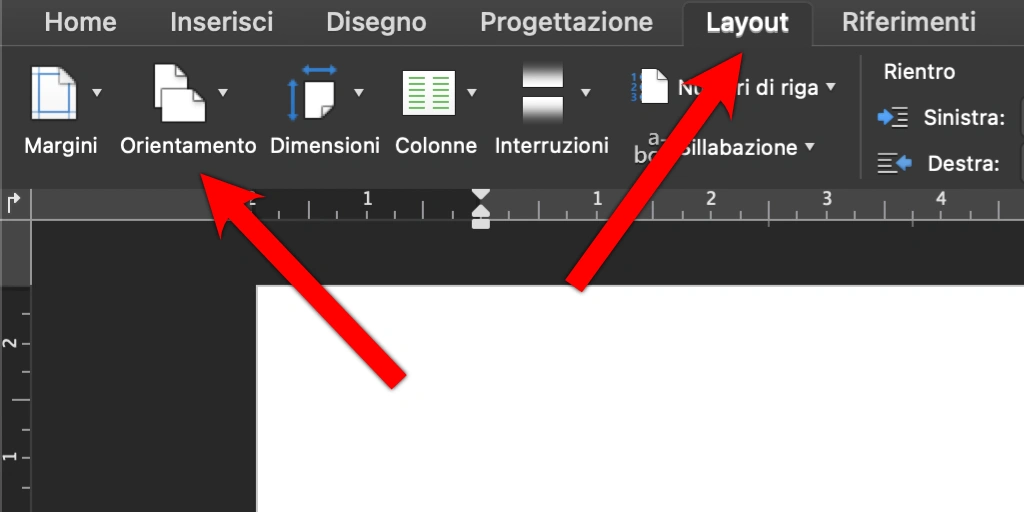
2) Una volta aperta la barra di layout, nella voce “Orientamento” (posizionata in alto a sinistra), clicca su “Orizzontale”. Il processo è reversibile.
Metodo 2 – Imposta pagina
1) Dalla barra delle opzioni in alto di Word, clicca su “File”, quindi su “Imposta pagina…”.

2) Ora nella nuova finestra, clicca sull’opzione “Orizzontale” accanto alla voce “Orientamento”. Premi su “OK” per confermare il comando. D’ora in avanti tutte le pagine del tuo documento saranno ruotate di 90 gradi e potrai lavorare in orizzontale (invece che in verticale). Il processo è perfettamente reversibile. Facile, vero?
Vuoi scoprire come aggiungere una nota a piè di pagina su Microsoft Word? Clicca qui
